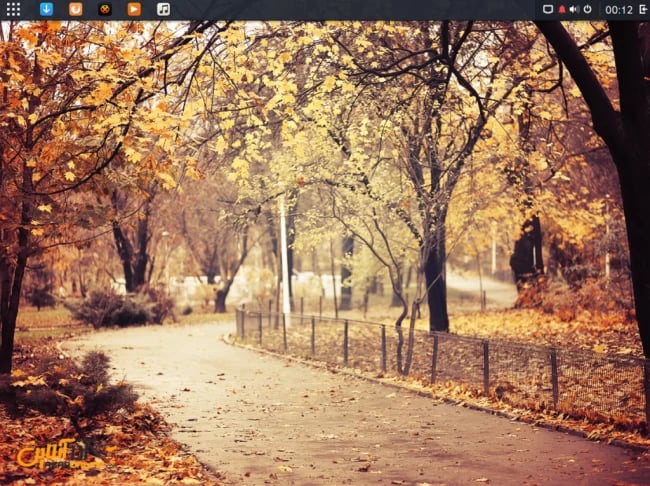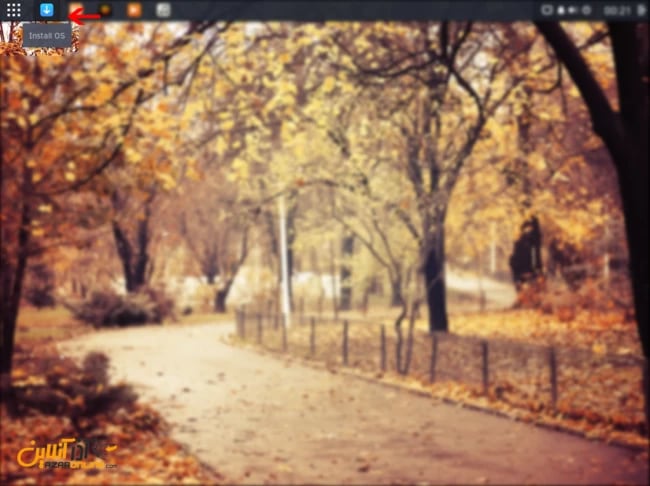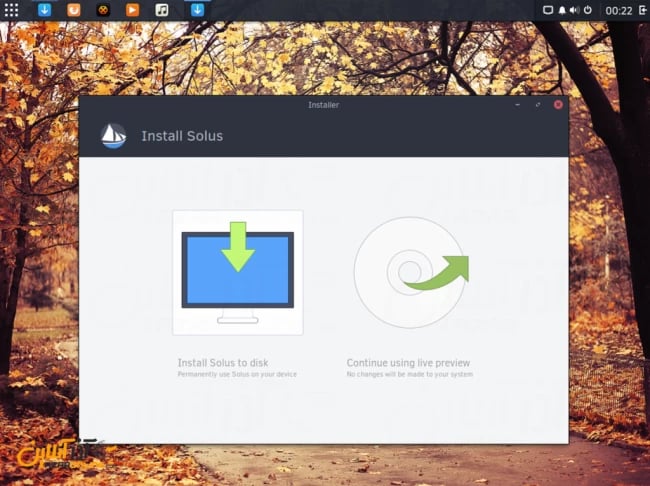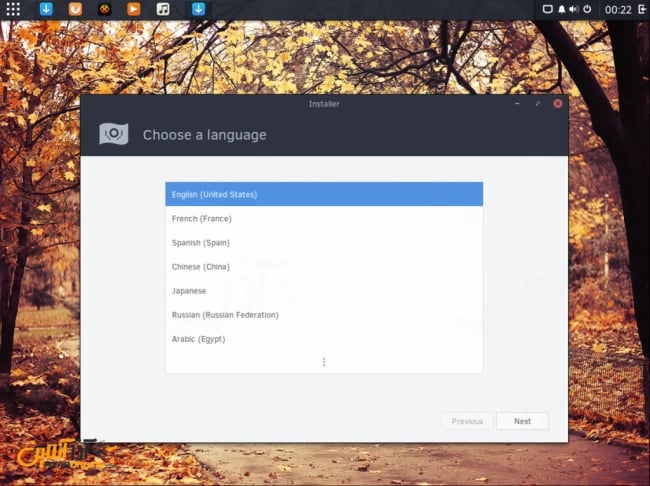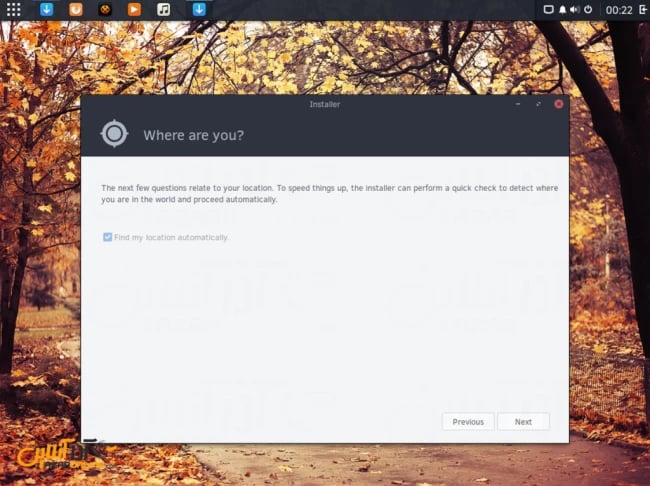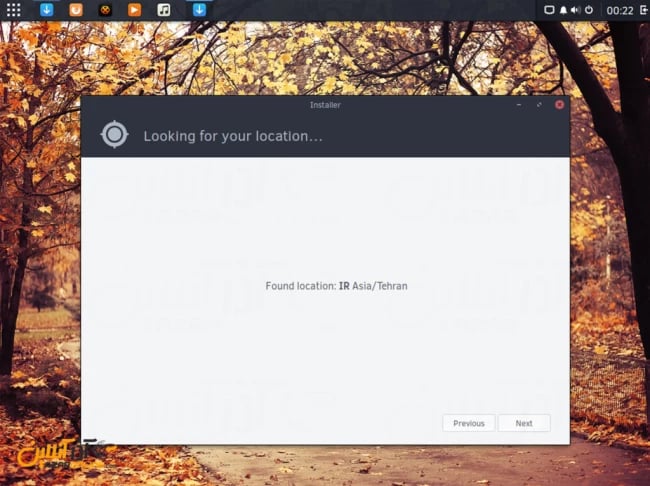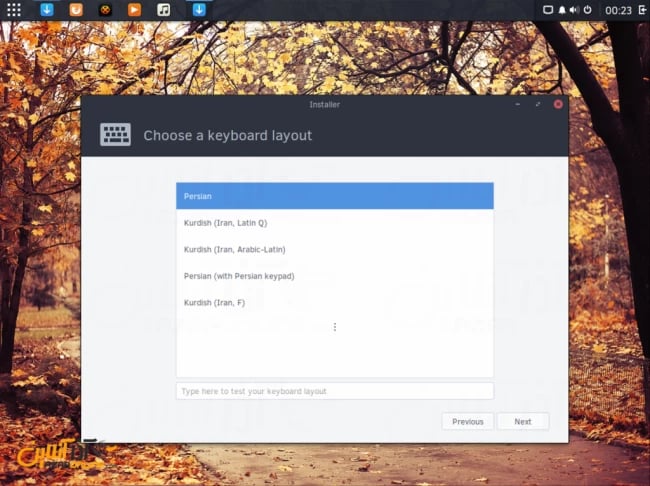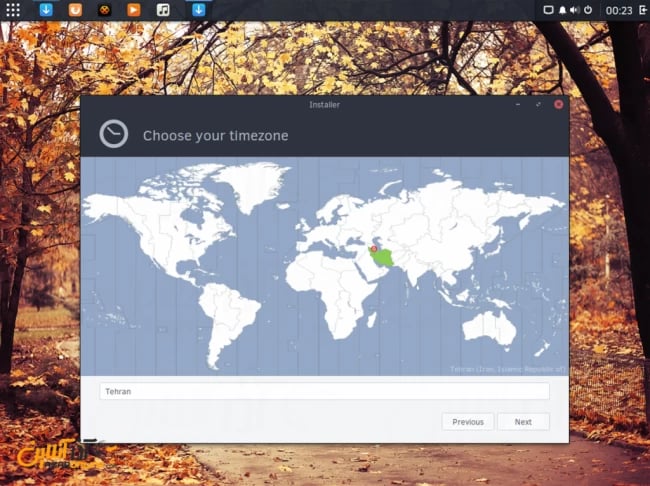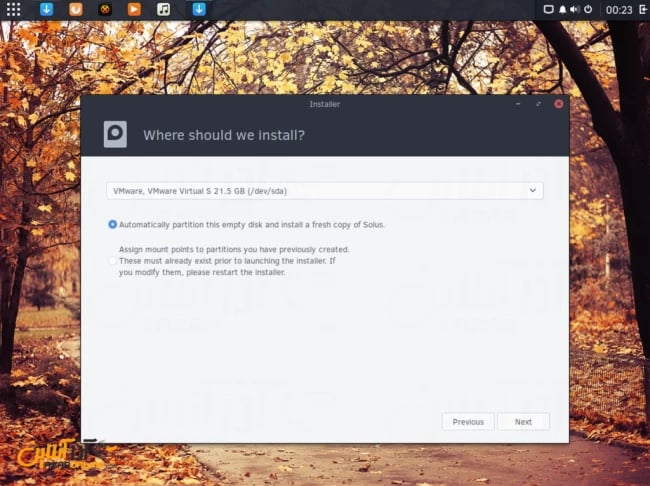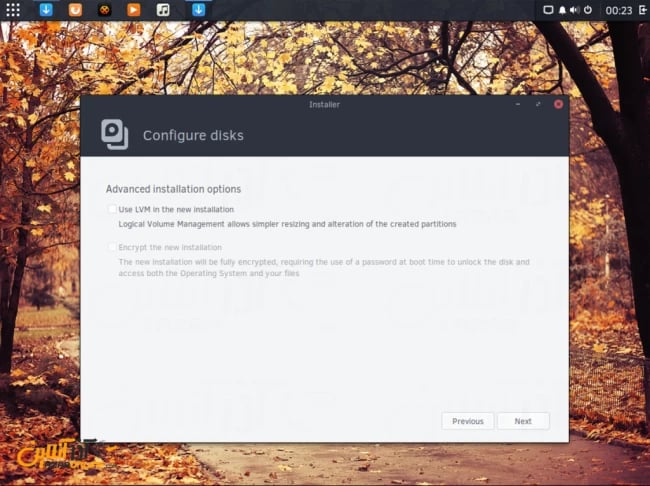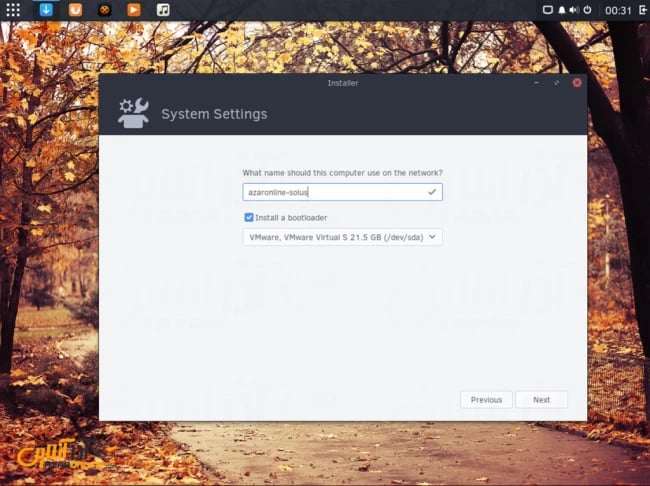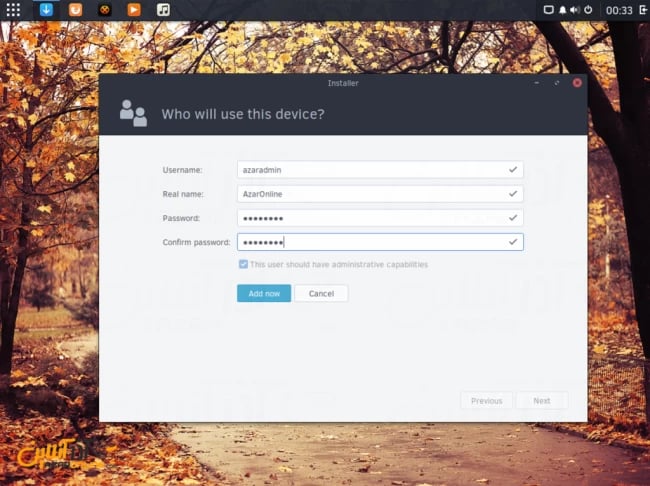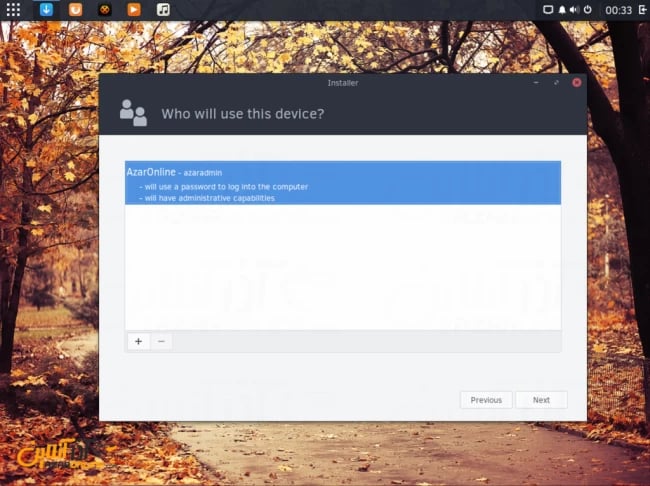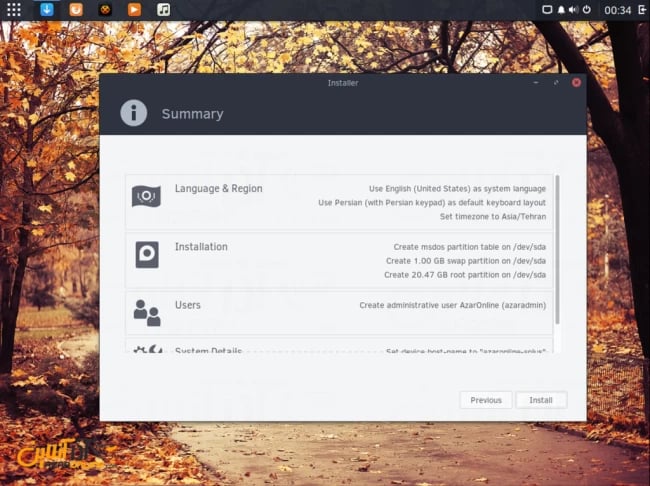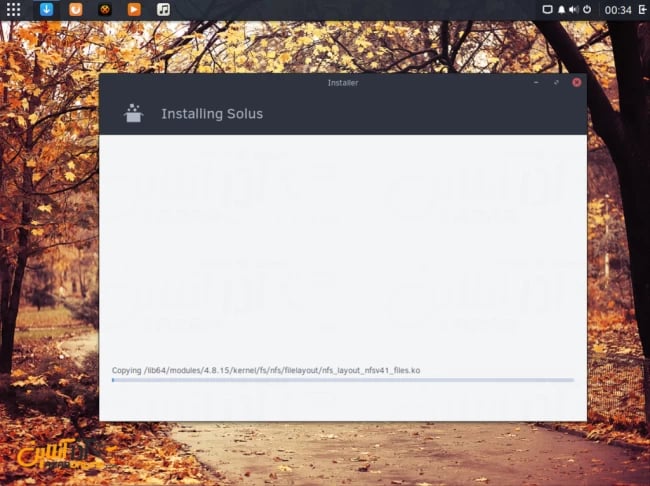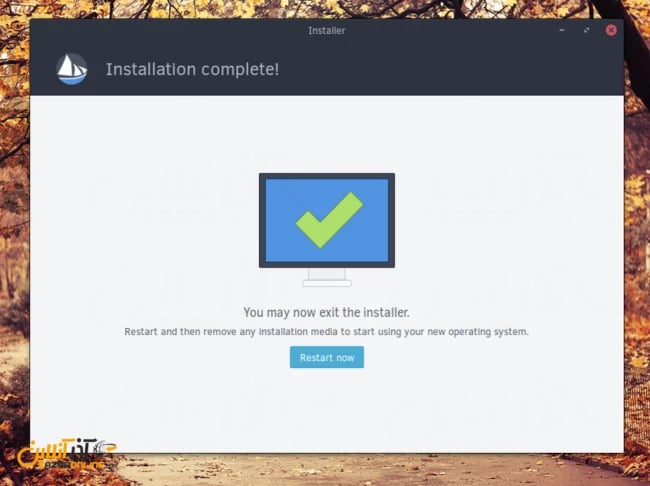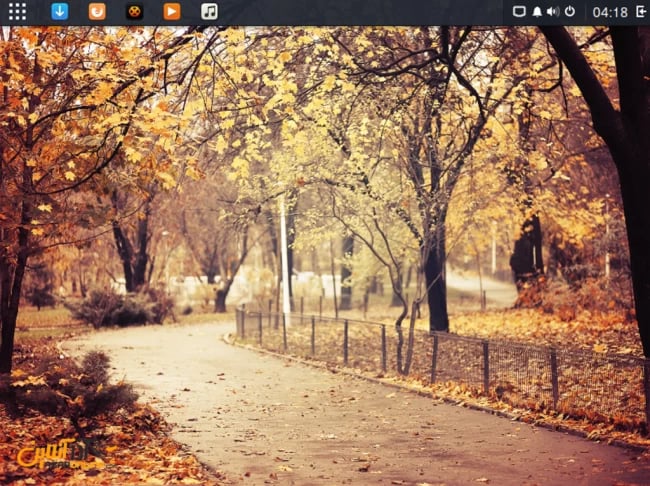لینوکس Solus یک توزیع استاندارد همراه با ظاهری منحصر بفرد است که در سال 2011 توسعه یافته است.
این توزیع لینوکس با امکانات و مزایای زیادی عرضه شده و برای کاربرانی که به توزیع های دبیان علاقه دارند، جذاب خواهد بود.
جذابیت این لینوکس از جایی شروع می شود که این شرکت برای این توزیع لینوکس محیط گرافیکی Budgie را در نظر گرفته و با اضافه کردن نوار Raven و Budgie menu محیط گرافیکی آن را بسیار هیجان انگیز کرده است.
نوار Raven مشابه نوار Charm در ویندوز است که اکثر اطلاعات سیستم در آن قسمت نمایش داده می شود.
این توزیع لینوکس از مدیریت پکیج فایلهای eopkg استفاده کرده و دارای یک فروشگاه نرم افزار رایگان است.
این توزیع به لطف هسته قدرتمند خود تمامی کارتهای گرافیکی را به صورت کامل پشتیبانی کرده و به همین دلیل می توان لینوکس Solus را برای اجرای بازی های سنگین مورد استفاده قرارداد.
از نکات جالب لینوکس Solus می توان به نصب و کار کردن روان فریمورک Steam اشاره کرد.
Steam فریمورکی است که بسیاری از بازی های امروز مانند Call of Duty در بستر آن اجرا می شوند.
آموزش نصب لینوکس Solus
1- ابتدا فایل ISO لینوکس Solus را از لینک رو به رو دانلود کنید. ( Download Solus Linux )
2- فایل ISO را بر روی DVD رایت و یا یک فلش بوت لینوکس بسازید.
پس از دانلود و آماده کردن سیستم عامل برای نصب، آن را در کامپیوتر خود بگذارید و چند لحظه منتظر باشید تا به محیط نصب بروید.
3- لینوکس Solus ابتدا به صورت لایو بارگذاری شده و می توانید از برخی امکانات آن استفاده کنید.
4- برای نصب لینوکس Solus بر روی گزینه Install OS کلیک کنید.
5- گزینه Install Solus to Disk را انتخاب کنید.
6- در این مرحله زبان مورد نظر خود را انتخاب کنید.
7- در این صفحه میتوانید با انتخاب گزینه Find my location Automatically ، پیدا کردن موقعیت جغرافیایی خود را به دست Solus بسپارید.
8- موقعیت جفرافیایی شما را نشان داده و در صورت صحت آن روی گزینه Next کلیک کنید.
9- زبان کیبورد خود را مشخص کنید.
10- موقعیت جغرافیایی خود را بر روی نقشه می بینید.
11- در این قسمت پس از شناسایی هارددیسک، نام و ظرفیت هارد دیسک به شما نشان داده می شود.
12- در این مرحله در صورتی که می خواهید از LVM استفاده کنید آن را تیک بزنید.
13- نام کامپیوتر خود را مشخص کنید.
در صورتی که کیبورد شما فارسی است می توانید با فشردن دکمه Win + Space زبان خود را تغییر دهید.
اگر زبان کیبورد شما به انگلیسی تغییر حالت نداد از منوی بالای دسکتاپ به بخش تنظیمات رفته و کیبورد انگلیسی را اضافه کنید.
14- اطلاعات درخواستی ( نام کاربری ، نام کامل ، رمز عبور ) را وارد کرده و روی گزینه Add Now کلیک کنید.
15- نام کاربری که ساختهاید نمایش داده میشود.
در این مرحله می توانید با انتخاب گزینه + ؛ نام های کاربری دیگری را تعریف کنید.
16- در این مرحله تمامی تنظیماتی که تا بدین جا انجام داده اید یک بار دیگر نمایش داده می شود.
در صورت تایید روی گزینه Install کلیک کنید.
17- لینوکس Solus شروع به نصب و کپی فایلها می کند.
18 – پس از اتمام کپی فایل ها سیستم را راه اندازی مجدد کنید.
19 – پس از راه اندازی مجدد مراحل نصب لینوکس Solus به پایان رسیده و شما می توانید از آن استفاده کنید.
در آینده با نحوه نصب نرم افزار در لینوکس Solus و همچنین محیط کاربری آن مطالبی را منتشر خواهیم کرد.